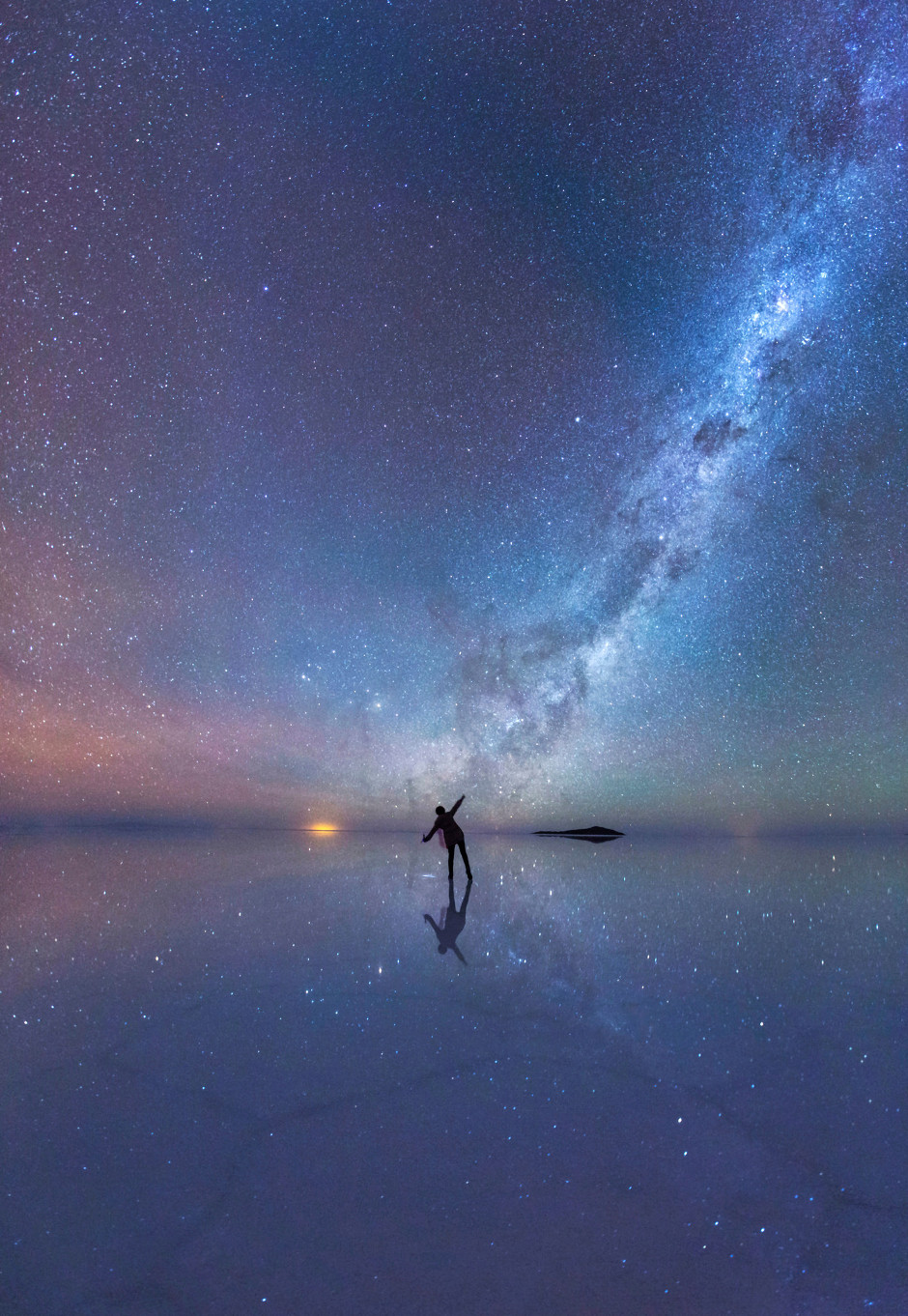🏷️도움말 보기
| 명령어 | 설명 |
|---|---|
| :help {topic} | 궁금한 기능의 이름을 {topic}에 지정해주면 도움말을 볼 수 있다. |
🏷️도움말 접두어
- 일반 모드와 명령행 모드의 동일한 이름의 명령을 구분하기 위해 접두어를 붙인다.
- 여러 키를 입력해야하는 경우 _(underscore)가 여러 개의 키를 연결해주는 역할을 한다.
- 🔍ex)
CTRL-Wn의 기능의 도움말이 보고 싶다면 다음과 같이 입력하면 된다.
:help CTRL-W_n
- 🔍ex)
| 모드 | 접두어 | 예 |
|---|---|---|
| normal mode | 없음 | :help x |
| insert mode | i_ | :help i_CTRL-N |
| command line mode | : | :help :w |
| visual mode | v_ | :help v_u |
| vim 실행 인자 | - | :help -r |
| 옵션 | ' ' | :help 'cindent' |
| 명령행 모드 특수키 | c_ | :help c_CTRL-B |
🏷️도움말 내용 살펴보기
| 명령어 | 설명 |
|---|---|
| :q | 도움말 창을 닫는다. |
| CTRL-] | 커서가 위치한 title로 이동한다. |
| CTRL-T | 이전 title로 돌아간다. |
| :tags | 현재 이동한 tag(=title)들의 리스트를 출력한다. |
- 오른쪽 상단에
*(asterisk)로 둘러 쌓인 것이 도움말의 타이틀이다. - vim 도움말은 하이퍼 텍스트처럼 서로 연결되어 있어서 궁금한 태그가 있으면 즉시 이동하여 내용을 확인하고 되돌아올 수 있다.
🏷️편리한 기능
📌CTRL-D
- vim 초보자에게 도움을 주는 편리한 기능이 존재한다.
| 명령어 | 설명 |
|---|---|
| CTRL-D | 도움말 검색이나 명령행 모드에서 명령어나 인수를 출력한다. |
- 🔍ex)
- 인수 검색
:wCTRL-D- 파일명들이 출력된다.
:w뒤공백문자가 존재한다.
- 명령어 검색
:wCTRL-D- w로 시작하는 명령어들이 출력된다.
- :w뒤
공백문자없이 바로CTRL-D를 사용했다.
- 인수 검색
📌CTRL-P 또는 CTRL-N
- 자동완성 기능이다.
- 프로그래밍 할 때, 매우 유용하다.